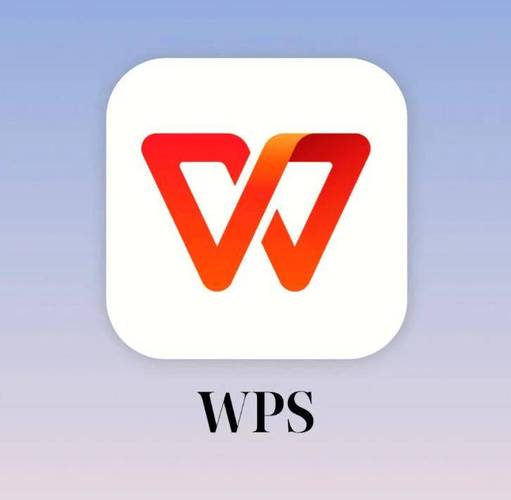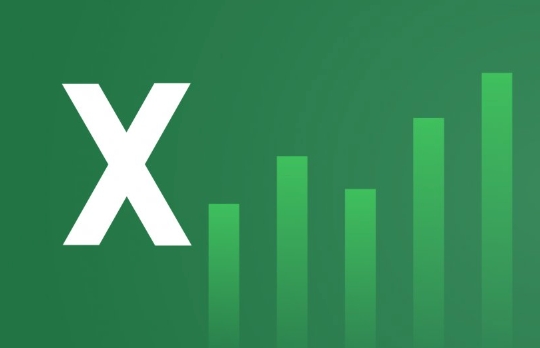如何使用 Excel 一次创建多个文件夹
知识点掌握了,还需要不断练习才能熟练运用。下面golang学习网给大家带来一个文章开发实战,手把手教大家学习《如何使用 Excel 一次创建多个文件夹》,在实现功能的过程中也带大家重新温习相关知识点,温故而知新,回头看看说不定又有不一样的感悟!
- 点击进入:ChatGPT工具插件导航大全
手动创建几个文件夹可能很容易,但如果您想创建更多文件夹,比如 40、50 等,并且还要在每个文件夹中创建子文件夹,那么手动创建绝对是一项耗时的任务。为什么不在几分钟内创建一个批处理文件并完成相同的任务呢?您还可以在需要时重新使用批处理文件。在本文中,我们将看到一次创建多个文件夹是多么容易。为此,您只需要一个记事本和一个 Excel 电子表格。您可以使用任何形式的 excel 表格,例如 excel 桌面应用程序或在线 excel 或 google 表格。
使用 Excel 一次创建多个文件夹
第 1 步:打开 Microsoft Excel
第 2 步:在新电子表格中,第二列将包含文件夹名称。因此,在第二列B列中输入文件夹 名称
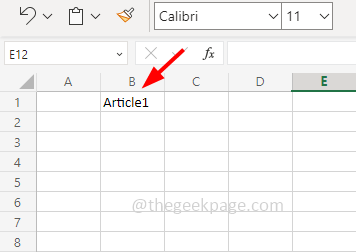
第 3 步:在第一列A 列中,输入MD
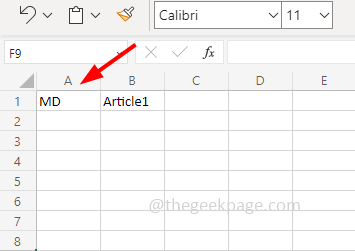
第 4 步:C 列将包含子文件夹的名称,因此在 C 列中,输入 \作为前缀。例如,如果子文件夹名称是 Folder1,那么您必须在 C 列中输入 \Folder1
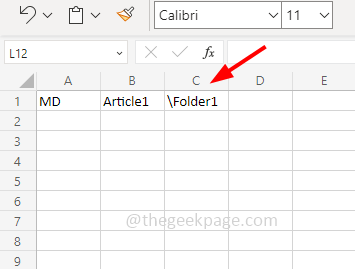
第 5 步:D 列也将包含子文件夹的名称。这意味着它将是 Folder1 中的一个文件夹。所以输入 \作为前缀。例如,我将文件夹名称命名为\1
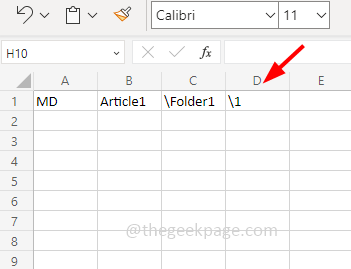
注意:子文件夹(即 C 列以后)是可选的。仅当您希望创建子文件夹时才能添加这些,否则您只能保留 A 列和 B 列。
第 6 步:同样,我输入了 5 行 4 列,如下图所示。5 行表示将创建 5 个文件夹,如上所述,C 列和 D 列表示子文件夹。因此将创建 5 个文件夹,每个文件夹将包含 2 个子文件夹。
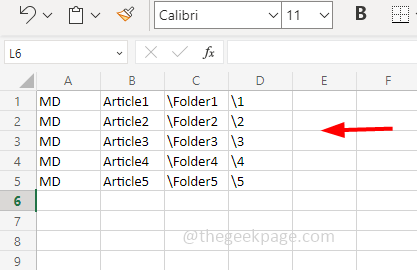
注意:您可以通过添加 E、F 等列来增加子文件夹,也可以通过删除 C 和 D 列来减少子文件夹
例如,添加更多子文件夹,如下所示
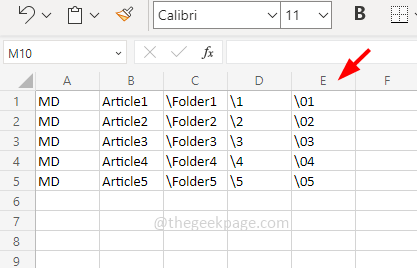
删除所有子文件夹
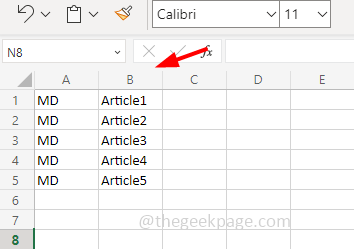
第 7 步:类似地,如果您想要创建更多的主文件夹,您可以增加行数,或者如果您想要较少的文件夹减少或删除行数。
例如,添加更多文件夹
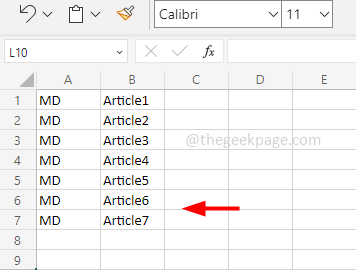
减少文件夹
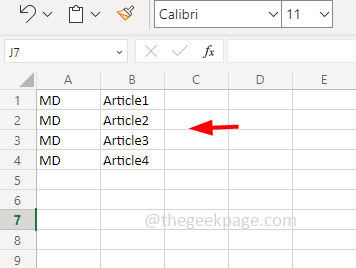
第8步:现在创建一个新的记事本,右键单击您的桌面或计算机上的任何首选位置,然后单击新建
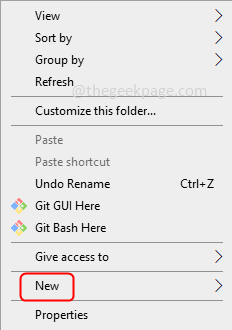
第 9 步:从列表中选择文本文档。将创建一个文本文档
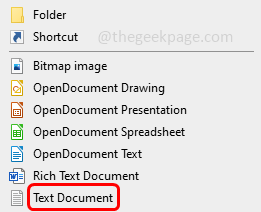
第十步:切换到excel工作表,将excel中的所有内容复制粘贴到新建的记事本中
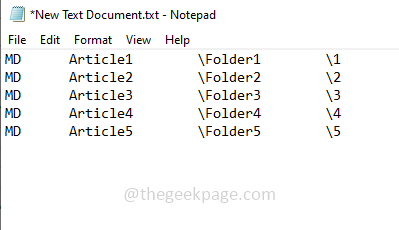
第 11 步:您必须删除 B 列和 C 列之间的空格。因此,在记事本中,将 B 列中的空格复制到 C 列中出现的 \
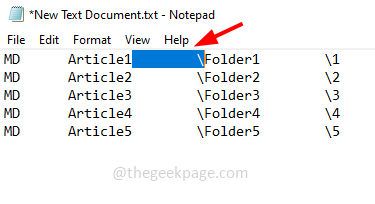
第 12 步:单击编辑,然后选择替换
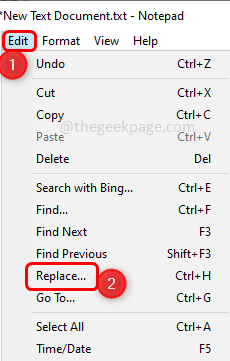
第 13 步:在出现的对话框中,将复制的内容粘贴到Find what字段中,并在Replace with field type \
第 14 步:单击ReplaceAll按钮替换内容
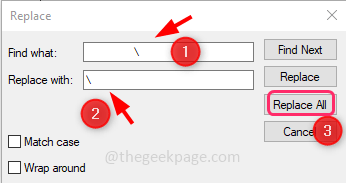
第15步:关闭对话框,您可以观察到差异
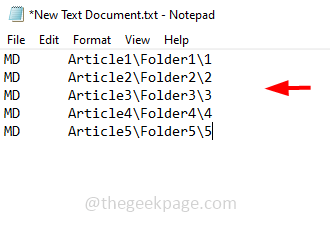
第16步:保存记事本。为此,请单击文件并选择另存为
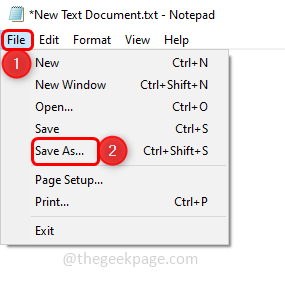
第 17 步:选择要保存文件的路径。提供一个带有.bat 扩展名的文件名,然后选择保存类型为所有文件。例如,这里我将其命名为 Folders.bat
第 18 步:点击保存按钮
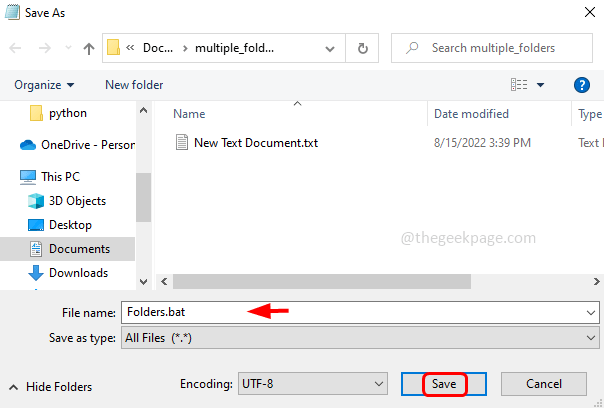
第 19 步:将 .bat 文件复制并粘贴到您要一次创建多个文件夹的位置。双击.bat文件
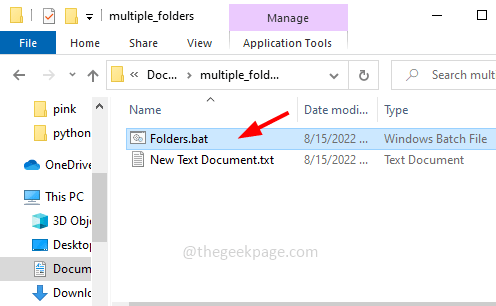
第 20 步:创建文件夹需要几秒钟,这就是创建文件夹后的样子。
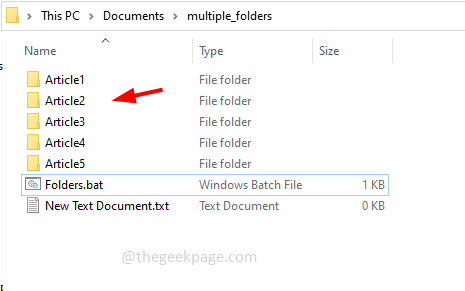
每个文件夹包含两个子文件夹
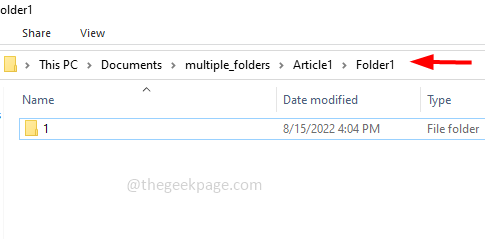
像这样,您可以使用 Excel 和批处理文件一次创建多个文件夹,从而节省您的时间。我希望这篇文章对您有所帮助且易于理解。
今天关于《如何使用 Excel 一次创建多个文件夹》的内容就介绍到这里了,是不是学起来一目了然!想要了解更多关于Excel,电子表格的内容请关注golang学习网公众号!
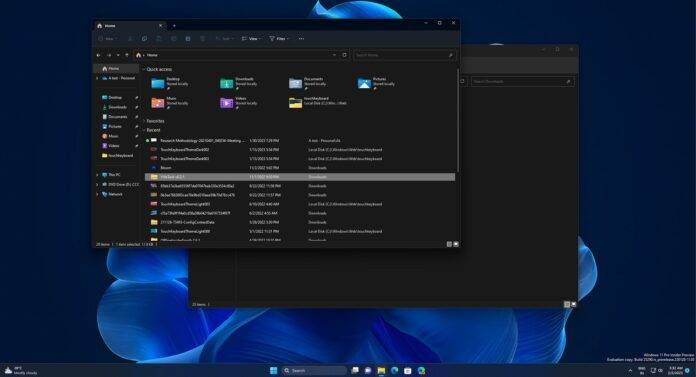 Windows 11 文件资源管理器的新功能可让您拖动选项卡以在其窗口中打开它
Windows 11 文件资源管理器的新功能可让您拖动选项卡以在其窗口中打开它
- 上一篇
- Windows 11 文件资源管理器的新功能可让您拖动选项卡以在其窗口中打开它
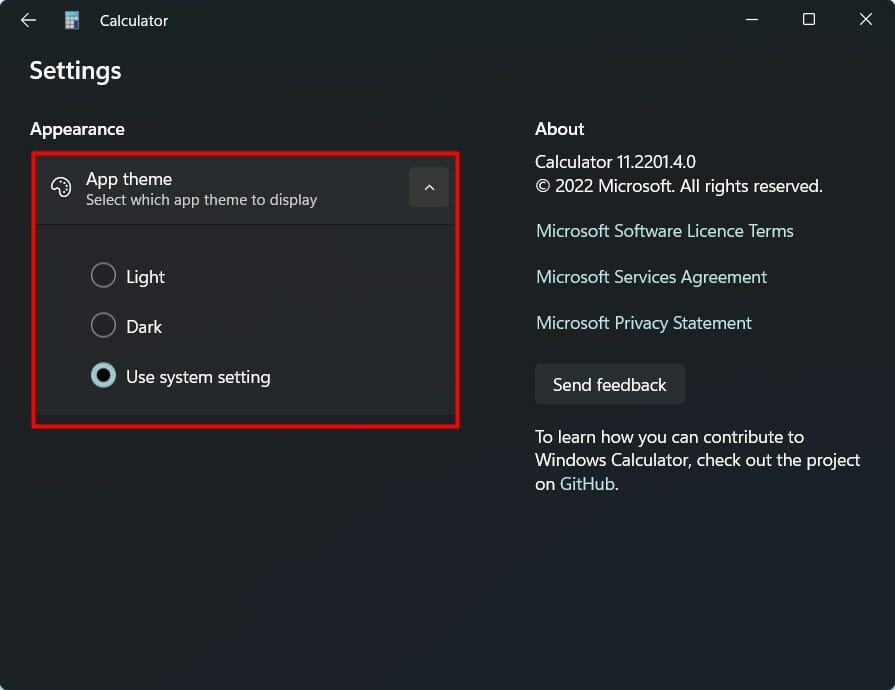
- 下一篇
- 以下是一些最好的 Windows 11 计算器应用程序
-

- 文章 · 软件教程 | 30秒前 |
- 竖屏全屏设置方法及影响分析
- 220浏览 收藏
-

- 文章 · 软件教程 | 4分钟前 |
- 抖音私信表情收不到?这样解决很有效
- 291浏览 收藏
-
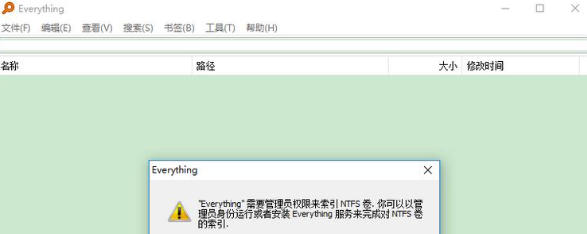
- 文章 · 软件教程 | 12分钟前 | 效率 自定义 快捷键设置 文件搜索 Everything
- EveryThing快捷键设置全攻略
- 301浏览 收藏
-

- 文章 · 软件教程 | 12分钟前 |
- 猫眼电影座位锁定查看教程
- 325浏览 收藏
-

- 文章 · 软件教程 | 18分钟前 |
- 重置TCP/IP协议的正确方法
- 146浏览 收藏
-
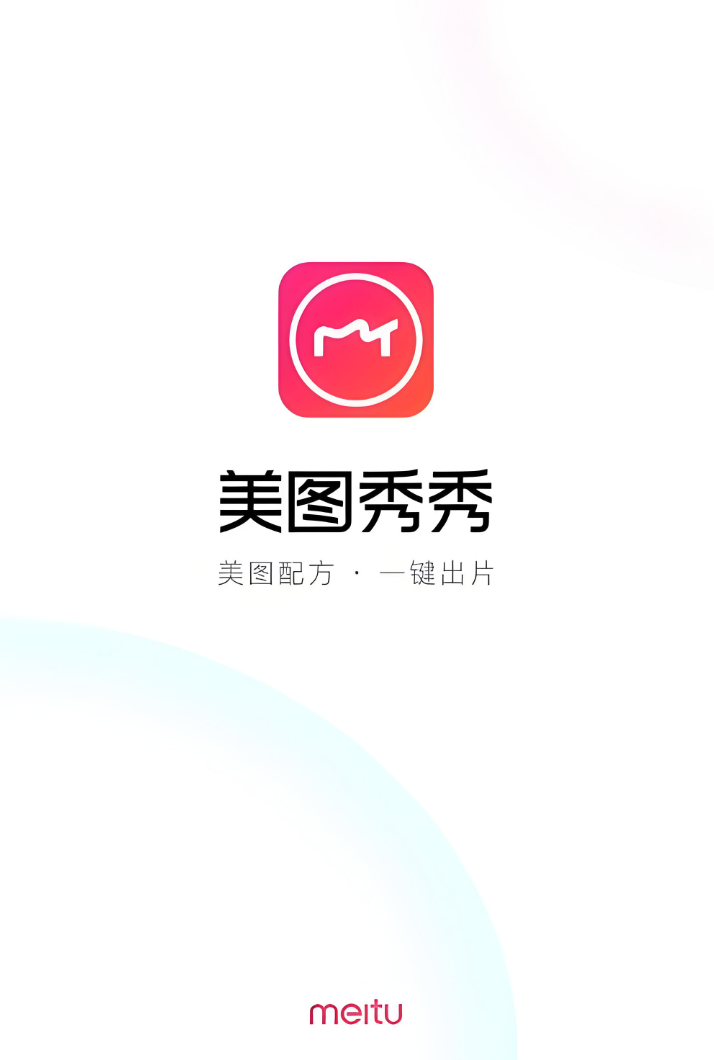
- 文章 · 软件教程 | 19分钟前 |
- 美图秀秀如何添加时间戳教程
- 366浏览 收藏
-

- 文章 · 软件教程 | 24分钟前 |
- 迅雷IE打不开?全面解决方法分享
- 176浏览 收藏
-

- 前端进阶之JavaScript设计模式
- 设计模式是开发人员在软件开发过程中面临一般问题时的解决方案,代表了最佳的实践。本课程的主打内容包括JS常见设计模式以及具体应用场景,打造一站式知识长龙服务,适合有JS基础的同学学习。
- 543次学习
-

- GO语言核心编程课程
- 本课程采用真实案例,全面具体可落地,从理论到实践,一步一步将GO核心编程技术、编程思想、底层实现融会贯通,使学习者贴近时代脉搏,做IT互联网时代的弄潮儿。
- 516次学习
-

- 简单聊聊mysql8与网络通信
- 如有问题加微信:Le-studyg;在课程中,我们将首先介绍MySQL8的新特性,包括性能优化、安全增强、新数据类型等,帮助学生快速熟悉MySQL8的最新功能。接着,我们将深入解析MySQL的网络通信机制,包括协议、连接管理、数据传输等,让
- 500次学习
-

- JavaScript正则表达式基础与实战
- 在任何一门编程语言中,正则表达式,都是一项重要的知识,它提供了高效的字符串匹配与捕获机制,可以极大的简化程序设计。
- 487次学习
-

- 从零制作响应式网站—Grid布局
- 本系列教程将展示从零制作一个假想的网络科技公司官网,分为导航,轮播,关于我们,成功案例,服务流程,团队介绍,数据部分,公司动态,底部信息等内容区块。网站整体采用CSSGrid布局,支持响应式,有流畅过渡和展现动画。
- 485次学习
-

- ChatExcel酷表
- ChatExcel酷表是由北京大学团队打造的Excel聊天机器人,用自然语言操控表格,简化数据处理,告别繁琐操作,提升工作效率!适用于学生、上班族及政府人员。
- 3211次使用
-

- Any绘本
- 探索Any绘本(anypicturebook.com/zh),一款开源免费的AI绘本创作工具,基于Google Gemini与Flux AI模型,让您轻松创作个性化绘本。适用于家庭、教育、创作等多种场景,零门槛,高自由度,技术透明,本地可控。
- 3425次使用
-

- 可赞AI
- 可赞AI,AI驱动的办公可视化智能工具,助您轻松实现文本与可视化元素高效转化。无论是智能文档生成、多格式文本解析,还是一键生成专业图表、脑图、知识卡片,可赞AI都能让信息处理更清晰高效。覆盖数据汇报、会议纪要、内容营销等全场景,大幅提升办公效率,降低专业门槛,是您提升工作效率的得力助手。
- 3454次使用
-

- 星月写作
- 星月写作是国内首款聚焦中文网络小说创作的AI辅助工具,解决网文作者从构思到变现的全流程痛点。AI扫榜、专属模板、全链路适配,助力新人快速上手,资深作者效率倍增。
- 4563次使用
-

- MagicLight
- MagicLight.ai是全球首款叙事驱动型AI动画视频创作平台,专注于解决从故事想法到完整动画的全流程痛点。它通过自研AI模型,保障角色、风格、场景高度一致性,让零动画经验者也能高效产出专业级叙事内容。广泛适用于独立创作者、动画工作室、教育机构及企业营销,助您轻松实现创意落地与商业化。
- 3832次使用
-
- pe系统下载好如何重装的具体教程
- 2023-05-01 501浏览
-
- qq游戏大厅怎么开启蓝钻提醒功能-qq游戏大厅开启蓝钻提醒功能教程
- 2023-04-29 501浏览
-
- 吉吉影音怎样播放网络视频 吉吉影音播放网络视频的操作步骤
- 2023-04-09 501浏览
-
- 腾讯会议怎么使用电脑音频 腾讯会议播放电脑音频的方法
- 2023-04-04 501浏览
-
- PPT制作图片滚动效果的简单方法
- 2023-04-26 501浏览